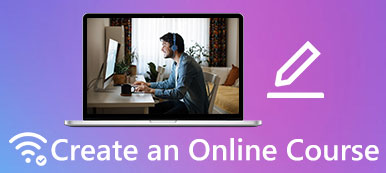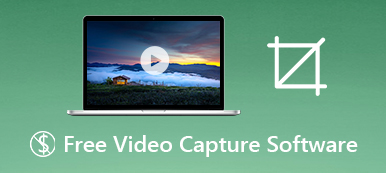Podsumowanie
CamStudio zostało wybrane przez wielu użytkowników do bezpłatnego nagrywania ekranu. Jednak wady tego darmowego oprogramowania zniechęciły wielu użytkowników. Skorzystaj z bezpłatnej alternatywy dla CamStudio, aby nagrać i nakręcić tutaj swój film.
PobieraćPobieraćCamStudio, to darmowe narzędzie do nagrywania ekranu o otwartym kodzie źródłowym dla użytkowników systemu Windows. Możesz uruchomić CamStudio, aby przechwycić większość działań na komputerze z dźwiękiem i wyeksportować jako format AVI. Ale CamStudio otrzymuje wiele negatywnych recenzji z różnych powodów.
Czy jest więc jakieś oprogramowanie do nagrywania ekranu, które ma takie zaawansowane funkcje jak CamStudio? Na szczęście w tym artykule zebrano 10 doskonałych wyników. Tak, możesz świetnie Bezpłatne alternatywy CamStudio dla Windows i Mac tutaj. Po prostu przeczytaj i sprawdź.

- Część 1: Najlepsze 10 Najlepsze darmowe alternatywy dla Camstudio na Windows i Mac
- Część 2: Często zadawane pytania dotyczące bezpłatnych alternatyw CamStudio
Część 1: Najlepsze 10 Najlepsze darmowe alternatywy dla Camstudio na Windows i Mac
Top 1: Darmowy internetowy rejestrator ekranu Apeaksoft
Obsługiwane systemy operacyjne: Internetowy
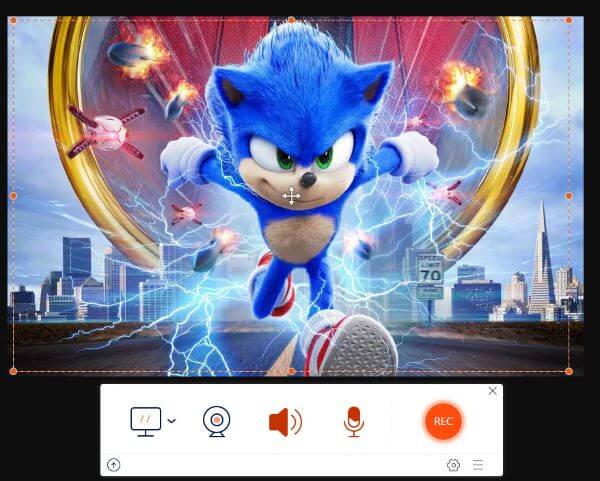
Darmowy rejestrator ekranu Apeaksoft to najłatwiejszy darmowy program do nagrywania wideo i audio online. Bez rejestracji wystarczy bezpośrednio otworzyć tę witrynę i rozpocząć przechwytywanie ekranu. W przeciwieństwie do innych rejestratorów kamer internetowych, to oprogramowanie umożliwia również nagrywanie dowolnego ekranu z komputera, aplikacji i przeglądarek, oprócz kamery internetowej.
Co więcej, opcjonalnie można nagrywać dźwięk systemowy, aby zapisać muzykę lub dowolny dźwięk wewnętrzny z karty dźwiękowej lub tworzyć narrację, nagrywając dźwięk z mikrofonu. Ta bezpłatna alternatywa dla CamStudio sprawia, że tworzenie wideo jest tak proste, jak możesz sobie wyobrazić.
- PROS
- 100% darmowy do użytku na komputerze.
- Nagrywaj ekran, dźwięk i kamerę internetową.
- Jest prosty w użytkowaniu;
- Minusy
- Musisz pobrać program uruchamiający.
Chociaż możesz uzyskać bezpłatne alternatywy CamStudio do zwykłego nagrywania ekranu, zawsze istnieją te lub inne ograniczenia. Na przykład w rejestratorach ekranowych brakuje narzędzi do edycji i wybieralnych formatów wyjściowych, a usługi można uzyskać przyjazną obsługę.
Aby łatwo rejestrować wszystkie czynności wykonywane na komputerze z większą liczbą funkcji, lepiej spróbuj Apeaksoft Screen Recorder. Jest to przyjazny dla początkujących rejestrator ekranu z zaawansowanymi funkcjami. Przed nagrywaniem możesz uzyskać wiele ustawień i opcji edycji. Cóż, obsługiwane są systemy operacyjne Windows i Mac.
- Nagrywaj dowolne wideo/audio i przechwytuj ekran na komputerze z systemem Windows lub Mac w wysokiej jakości do 4K.
- Dostosuj ustawienia wideo / audio / zrzutu ekranu (format, jakość itp.) I preferencje wyjściowe.
- Ustaw obszar przechwytywania ekranu z pełnym ekranem, dostosowanym rozmiarem ekranu lub oknem wykluczenia/zablokowania itp.
- Nagrywaj rozgrywkę, kamerę internetową, ekran telefonu, spotkania online, rozmowy wideo i nie tylko.
- Zapewnij wiele narzędzi do edycji, takich jak panel rysowania, wymienny kursor, pola tekstowe, nagrywanie fouc/powiększenia, znak wodny i inne.
- Zaawansowany edytor do łączenia, przycinania, konwertowania, kompresowania i edycji plików nagrań wideo i audio.
Top 2: Bandicam
Obsługiwane systemy operacyjne: Windows
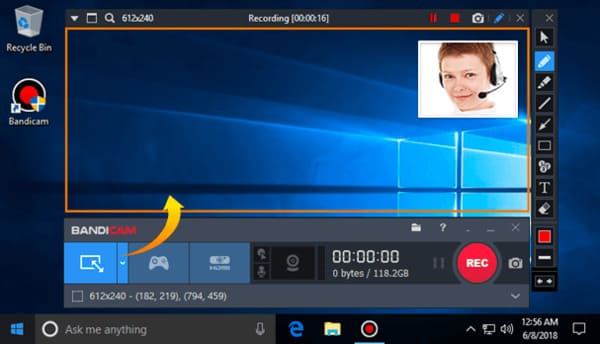
Bandicam oferuje bezpłatną wersję zapisu ekranu na PC. W ten sposób można nagrać wideo ekranowe w ograniczonym czasie. Co więcej, bezpłatna wersja próbna CamStudio pozwala użytkownikom dodawać narzędzia do rysowania i efekty myszy podczas nagrywania.
Cóż, Bandicam oferuje MP4 i AVI jako wyjściowe formaty wideo. Możesz więc eksportować nagrany plik wideo między dwoma opcjami.
Bandicam jest idealnym rejestratorem ekranu, jednak obsługuje tylko wersję Windows. Więcej Oprogramowanie do przechwytywania ekranu Mac, Kliknij tutaj.
- PROS
- Nagrywaj gry DirectX/OpenGL/Vulkan.
- Jest dobry dla użytkowników komputerów klasy low-end.
- Prosty interfejs.
- Minusy
- Działa tylko na komputerze z systemem Windows.
- Nie aktualizowany przez długi czas.
Top 3: Fraps
Obsługiwane systemy operacyjne: Windows
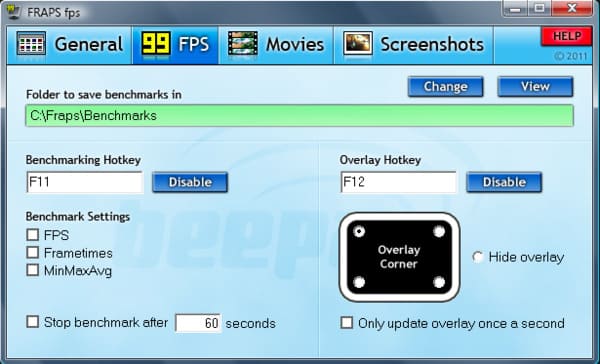
Fraps to darmowa alternatywa CamStudio dla platformy Windows. Możesz uruchomić Fraps, aby przechwytywać gry przy użyciu technologii DirectX i OpenGL. Oczywiście możesz zrobić zrzut ekranu za pomocą Fraps podczas nagrywania rozgrywki.
Fraps pozwala użytkownikom na nagrywanie wideo w czasie rzeczywistym z niestandardową szybkością klatek do 120 FPS. Brzmi całkiem nieźle, prawda? Możesz również kliknąć tutaj, aby uzyskać więcej za darmo Fraps alternatywy.
- PROS
- Łatwe i szybkie nagrywanie i edytowanie we Fraps.
- Nagrywaj wideo i audio w wysokiej jakości.
- Nagrywaj grę płynnie.
- Minusy
- W wersji próbnej nagraj tylko 30 sekund.
- Interfejs jest przestarzały.
Top 4: EzVid
Obsługiwane systemy operacyjne: Windows
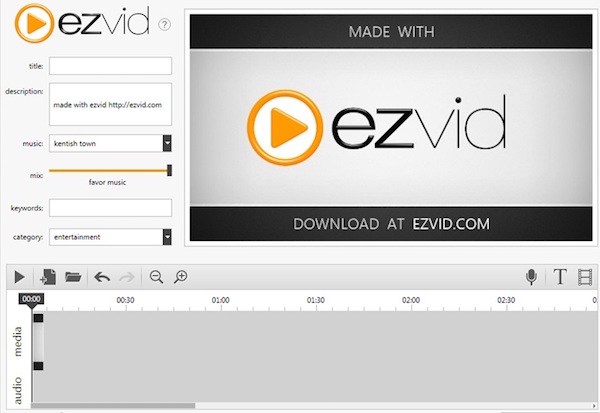
Jak Debiutujące oprogramowanie do przechwytywania wideo, EzVid oferuje funkcje nagrywania ekranu i tworzenia wideo. Co więcej, jego synteza mowy pozwala użytkownikom nagrywać dźwięk systemowy podczas przechwytywania ekranu. Za pomocą technologii wideo HD możesz wyeksportować nagrany plik wideo w wysokiej rozdzielczości za pomocą EzVid.
Cóż, możesz bezpłatnie pobrać darmowy alternatywny rejestrator ekranu CamStudio, aby uzyskać dostęp do tych funkcji bez dodatkowego zakupu.
- PROS
- Syntezator mowy.
- Wszystko w jednym rejestratorze wideo i rejestratorze.
- Zapewnij bibliotekę audio, aby edytować nagranie wideo.
- Minusy
- Nie można usunąć panelu narzędzi.
- Jakość nie jest dobra.
Top 5: Podział FFS
Obsługiwane systemy operacyjne: Windows
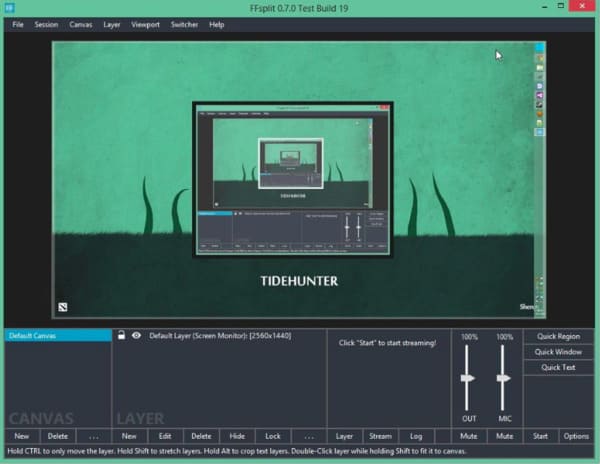
FFSplit to darmowy rejestrator ekranu tylko dla użytkowników systemu Windows. Kiedy używasz FFSplit do nagrywania filmów, nie możesz uzyskać przycisku pauzy. Co więcej, generowane przez niego wideo w formacie AVI jest duże.
Interfejs FFSplit nie jest wystarczająco modny. Ale jeśli chcesz uchwycić i nagrać tylko na pulpicie, to może być dobrym alternatywnym wyborem CamStudio dla Ciebie.
- PROS
- Interfejs jest przyjazny dla początkujących.
- Jednoczesne nadawanie do wielu usług.
- Nagrywaj strumieniowo online.
- Minusy
- Brak funkcji edycji.
- Obsługuje tylko komputer z systemem Windows.
Top 6: Jing
Obsługiwane systemy operacyjneWindows, Mac
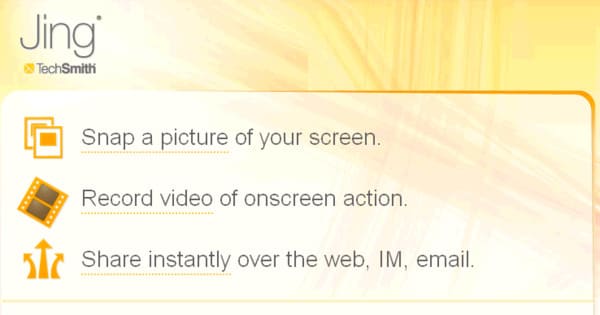
Jing został opracowany przez TechSmith dla użytkowników systemów Windows i Mac. Cóż, możesz nagrać wideo do 5 minut w ramach bezpłatnej wersji próbnej.
Ale wystarczy nagrać dema, prezentację, samouczki wideo i inne krótkie filmy. Należy pamiętać, że Jing jest plikiem flash i nie może umieszczać filmów w programie iMovie w celu dalszego dostosowania.
- PROS
- Dostępne w systemie Windows i Mac OS.
- Udostępniaj je bezpośrednio.
- Obsługa klienta.
- Minusy
- Ograniczone funkcje w darmowej wersji.
- Zawierają reklamy.
Top 7: Webinaria
Obsługiwane systemy operacyjne: Windows
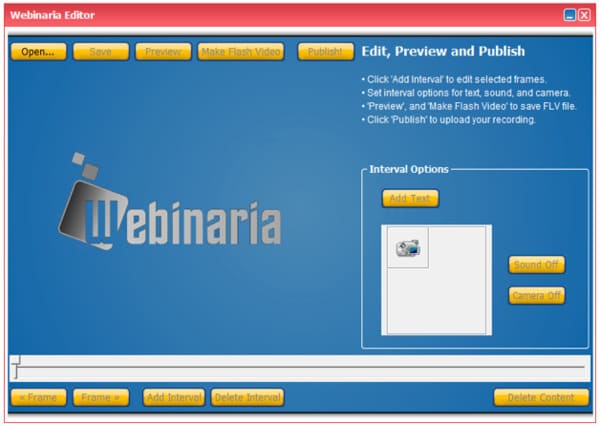
Webinaria obsługuje narrację audio podczas nagrywania wideo z komputera. Później możesz wygenerować plik nagrania wideo w formacie FLV i z łatwością przesłać go do sieci. Ponadto możesz również publikować wideo jako pliki flash.
Nie ma ograniczeń czasowych nagrywania wideo ekranowego za pomocą Webinaria w systemie Windows. W ten sposób możesz użyć alternatywnej bezpłatnej wersji CamStudio dla systemu Windows, aby swobodnie nagrywać samouczki wideo.
- PROS
- Przyjazny dla użytkownika interfejs.
- Zaoferuj bezpłatną licencję na swojej stronie internetowej.
- Rejestrator ekranu i edytor.
- Minusy
- Jest znak wodny.
- W przypadku niektórych nagrań wideo brakuje dźwięku.
Top 8: Enkoder ekspresji 4
Obsługiwane systemy operacyjne: Windows
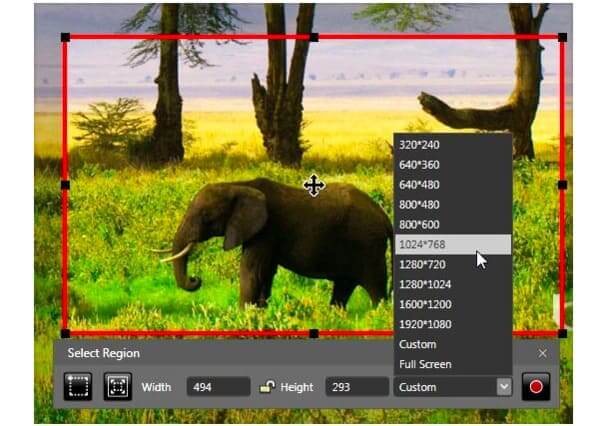
Microsoft Expression Encoder 4 może nagrywać screencast na ekranie Windows PC, jednocześnie przechwytując obraz i dźwięk z kamery internetowej.
Co więcej, po nagraniu ekranu możesz dodać lektora za pomocą funkcji Audio Overlay. Chociaż musisz uaktualnić do wersji pro po 10-minutowym nagraniu.
- PROS
- Edytuj plik nagrania.
- Płynne nagrywanie i przesyłanie strumieniowe.
- Wszystko w jednym ulepszeniu, koder i rejestrator.
- Minusy
- Ograniczone formaty wyjściowe.
- Interfejs nie jest przyjazny.
Top 9: Monosnap
Obsługiwane systemy operacyjneWindows, Mac

Monosnap to bezpłatna alternatywa CamStudio dla użytkowników komputerów Mac i Windows. Możesz uruchomić Monosnap, aby nagrywać wideo bezpośrednio na YouTube. Oczywiście obsługiwane jest również zapisywanie nagrania wideo w formacie MP4 na komputerze.
Zaawansowaną funkcją Monosnap jest pamięć online. Tak, możesz przesyłać swoje screencasty i nagrania wideo do specjalnego miejsca w chmurze bez ograniczeń.
- PROS
- Twórz wysokiej jakości GIF-y..
- Darmowa wersja zawiera większość funkcjonalności.
- Dostosowania są łatwe.
- Minusy
- Nie jest w 100% niezawodny.
- często się zawiesza.
Top 10: Rejestrator ekranu lodów
Obsługiwane systemy operacyjne: Windows
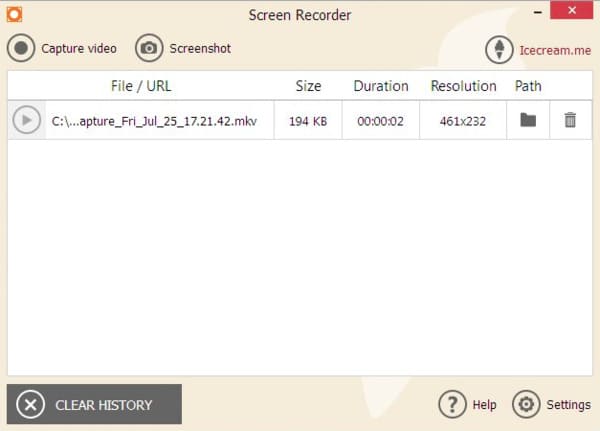
Icecream Screen Recorder jest dobrym alternatywnym darmowym narzędziem CamStudio dla systemu Windows. Możesz z łatwością robić zdjęcia i nagrywać pulpit. Co więcej, Iceacream Screen Recorder oferuje panel do rysowania z kolorowymi polami i narzędziami do adnotacji.
Korzystając z funkcji „Historia projektu”, można szybko znaleźć określony plik z różnych nagrań ekranu. Jeśli chodzi o wyjściowe pliki wideo, możesz zapisać je w formacie MKV.
- PROS
- Jest prosty w użytkowaniu;
- Obsługuje nagrywanie z kamery internetowej.
- Rób zrzuty ekranu w trybie offline.
- Minusy
- Edycja jest nieco ograniczona.
- Mieć limit 30 minut.
Część 2: Często zadawane pytania dotyczące bezpłatnych alternatyw CamStudio
1. Czy CamStudio jest darmowe?
Możesz go pobrać i używać całkowicie za darmo do swoich projektów osobistych i komercyjnych
2. Jak nagrywać ekran za pomocą CamStudio?
Do nagrywaj ekran za pomocą CamStudio, musisz pobrać i zainstalować CamStudio na swoim komputerze. Następnie uruchom go. Następnie kliknij przycisk nagrywania, aby rozpocząć przechwytywanie działań na ekranie.
3. Jak naprawić niedziałające nagrywanie dźwięku CamStudio?
Najpierw upewnij się, że masz aktualną wersję CamStudio, a jeśli to nie pomoże, spróbuj odinstalować i ponownie zainstalować. Jeśli to nie zadziała, wypróbuj inny program, taki jak Apeaksoft Screen Recorder, który pomoże Ci nagrać dźwięk.
Jednym słowem, Apeaksoft Screen Recorder to nie tylko program taki jak CamStudio, ale także rejestrator ekranu lepszy niż CamStudio. Dzięki temu bardzo łatwo jest tutaj płynnie nagrywać gry, filmy online i inne czynności na komputerze.
Nadal nie masz pojęcia, jak fantastyczne jest alternatywne oprogramowanie CamStudio? Po prostu pobierz go za darmo i wypróbuj już teraz!